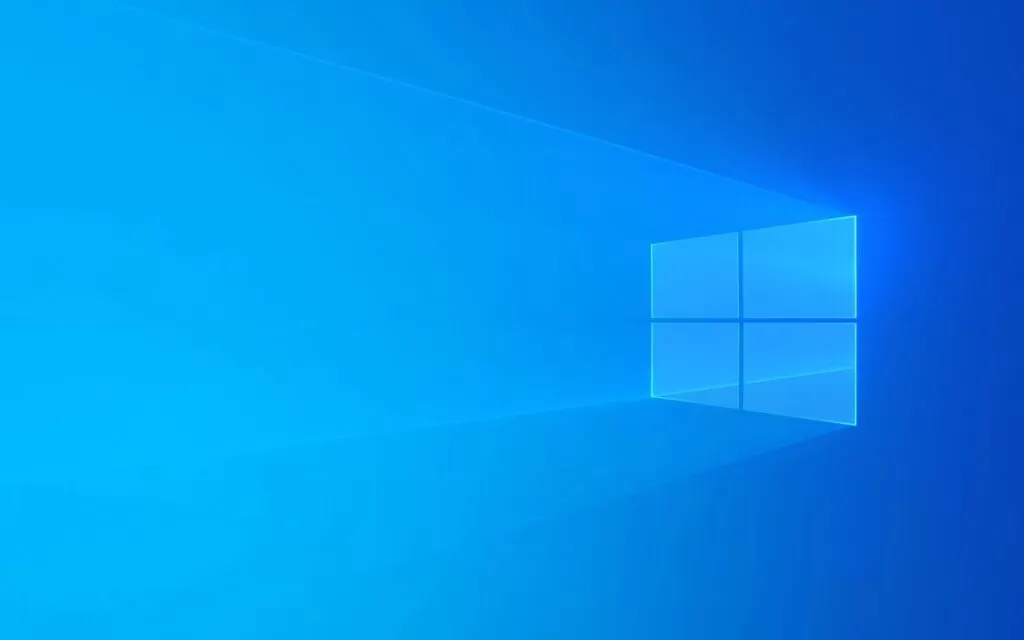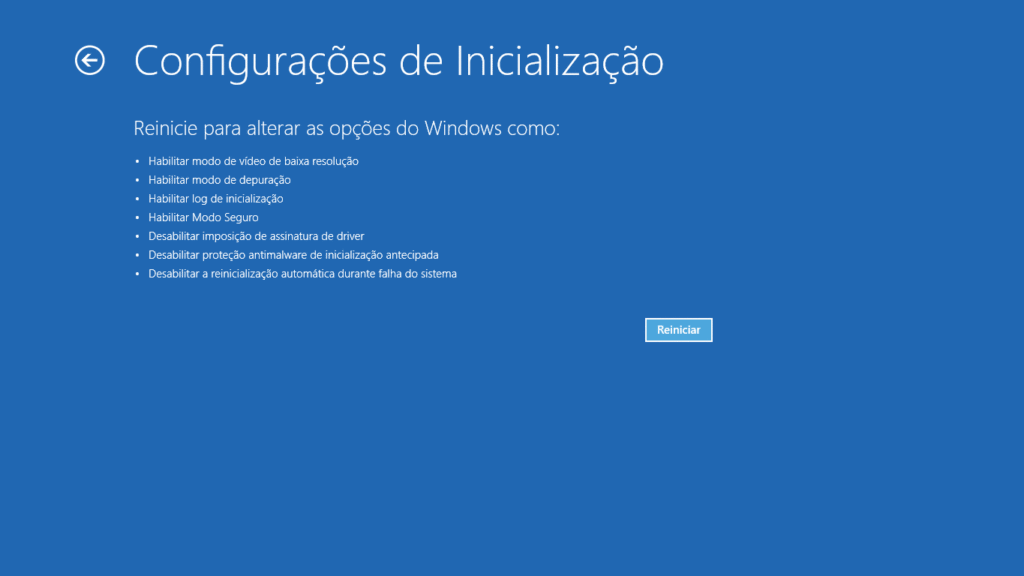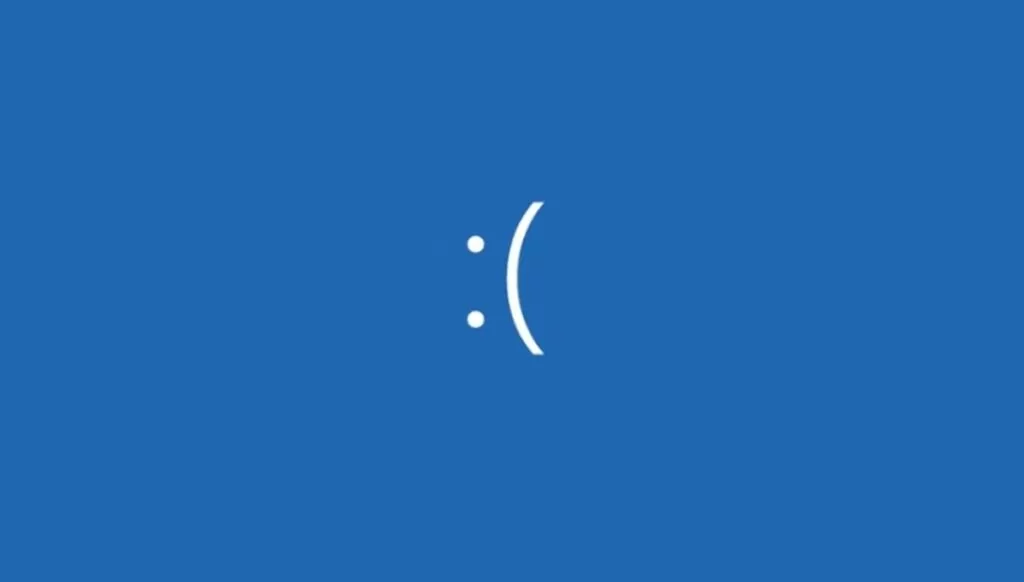Como instalar o Windows 11 a partir de um pen drive? Se você tem lido notícias de tecnologia regularmente, deve saber que recentemente a Microsoft lançou seu novo sistema operacional – o Windows 11.
Os usuários do Windows Insider Beta agora podem baixar e instalar o Windows 11 em seu sistema. No entanto, se você preferir uma instalação limpa em vez de uma atualização, convém criar primeiro um USB inicializável do Windows 11.
Leia também: Como colocar senha no pen drive? 6 formas práticas
Como instalar o Windows 11 a partir de USB (guia completo)
É muito fácil criar um USB inicializável do Windows 11, desde que você já tenha o arquivo ISO do Windows 11.
Portanto, se você estiver interessado em instalar o Windows 11 a partir de um USB, está lendo o artigo certo. Neste guia, compartilharemos um guia passo a passo sobre como instalar o Windows 11 a partir de um USB.
Criando um USB inicializável do Windows 11
A primeira etapa inclui a criação de um USB inicializável do Windows 11.
- Primeiro, certifique-se de ter o arquivo ISO do Windows 11.
- Em seguida, baixe e instale o Rufus no seu computador.
- Execute o Rufus em seu sistema, clique na opção ‘ Dispositivo ‘ e selecione o Pendrive USB.
- Em seguida, na seleção de inicialização, selecione o arquivo ISO do Windows 11.
- Selecione ‘ GPT ‘ no esquema de partição e clique na opção ‘ Pronto ‘.
- Agora, aguarde alguns minutos até que o Rufus crie um USB inicializável do Windows 11.
Instalar o Windows 11 a partir de pen drive
A próxima etapa inclui a atualização do Windows 11 a partir de um USB inicializável. Em seguida, conecte o Pendrive ao sistema onde deseja instalar o Windows 11. Em seguida, reinicie o computador.
À medida que o seu PC inicializa, você deve pressionar a tecla de inicialização continuamente. A tecla de inicialização geralmente é F8, F9, Esc, F12, F10, Delete , etc. Em seguida, siga as etapas abaixo.
- Selecione ‘Boot from USB Drive’ ou a opção ‘USB Hard Drive’ na tela de inicialização.
- No assistente de instalação do Windows 11, selecione o idioma, a hora, o teclado e clique no botão ‘ Avançar ‘.
- Na próxima janela, clique na opção ‘Instalar agora’ .
- Em seguida, clique em ‘Não tenho uma chave do produto’. Em seguida, na próxima página, selecione a edição do Windows 11.
- Na próxima tela, clique na opção ‘Personalizado’.
- Selecione a unidade de instalação e clique em próximo.
- Agora, espere até que o Windows 11 termine o processo de instalação.
- Agora seu PC será reiniciado e você verá a tela de configuração do Windows 11 OOBE. Aqui você precisa seguir as instruções na tela para concluir o processo de configuração.
- Após concluir o processo de configuração, o Windows 11 levará alguns minutos para fazer as alterações selecionadas.
- O Windows 11 estará disponível no seu PC.
É assim que você pode fazer a instalação limpa do Windows 11 a partir de um USB inicializável.
Portanto, este guia é sobre como fazer uma instalação limpa do Windows 11 a partir de um USB inicializável. Espero que este artigo tenha ajudado você! Por favor, compartilhe com seus amigos também. Se você tiver alguma dúvida relacionada a isso, informe-nos na caixa de comentários abaixo.